最近在做P2V、V2V迁移,现在将迁移问题进行总结一下
- 物理机迁移到kvm中
本次迁移所选用的系统是centos7.5,安装P2V、V2V以及virtio-win等rpm包。刻录virt-p2v
镜像
1、采用virt-p2v引导,界面如下virt-p2v: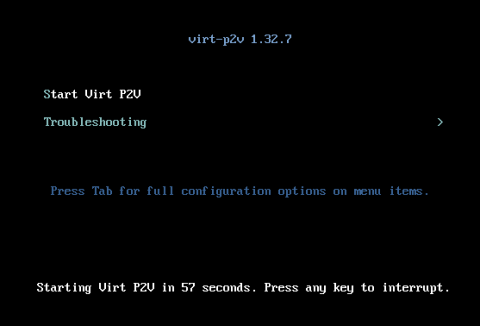
2、物理选择Start Virt P2V可以进入SSH配置界面
(1) 填写转换服务器的IP地址
(2) 需要转换服务器上的SSH端口号。
(3) 选择将登录哪个用户的转换操作日志,并输入他们的密码
(4) root用户密码
(5) 上传私有SSH密钥文件的路径名
3、磁盘和网络配置
(1) 配置创建的guest虚拟机的名称,虚拟CPU数量和内存
(2) 修改guest虚拟机的生成位置和格式
(3) 选择要转换的网络接口,可移动媒体和存储磁盘
4、开始转换界面
5、 验证迁移结果
(1) 底层查看系统转换后的磁盘格式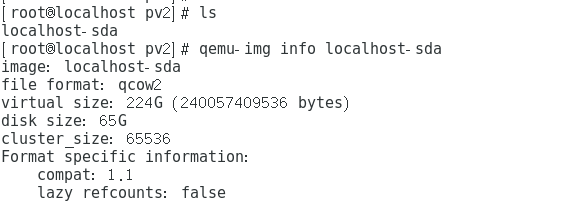
(2) 开启虚拟机,验证系统是否正常
- vmware迁移到kvm
使用virt-v2v工具前提条件:
(1)Vmware已安装安装vcenter
(2) virt-v2v相关包已经安装
1、查看vmware虚拟机,卸载vmware tools
如果虚拟机上安装了 VMware Tools,必须先卸载它。因为 KVM 的虚拟机不支持 VMware Tools 里面的虚拟驱动。
2、 关闭虚拟机
3、测试vmware连通性
4、vmware迁移
virt-v2v -v -x -ic vpx://DOMAIN%5cuser@vCenterIP_NAME/DadacenterIP_NAME/ClusterIP_NAME/HostIP_NAME/?no_verify=1 -o libvirt -os <pool> -b[虚拟网络] <vm名称>
如果用户名使用的是域账户(domainname)或者虚机名中包含有反斜线,则反斜线需要转码特殊标示,使用“%5c”代替“”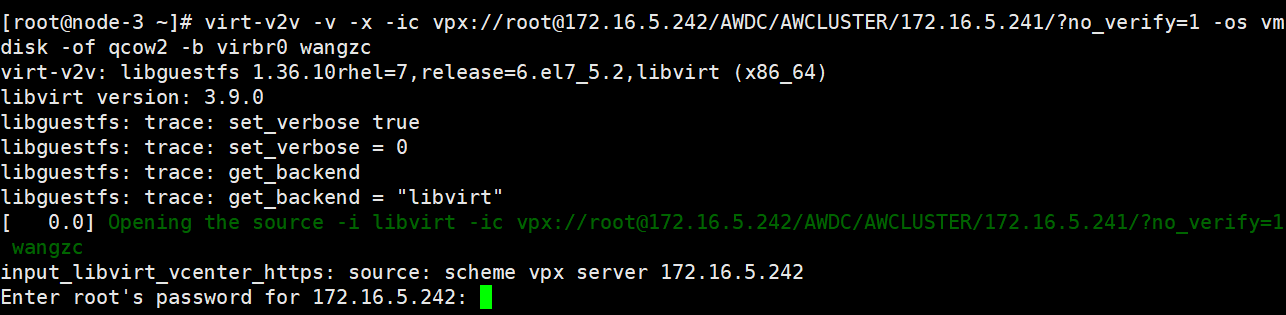
输入vcenter密码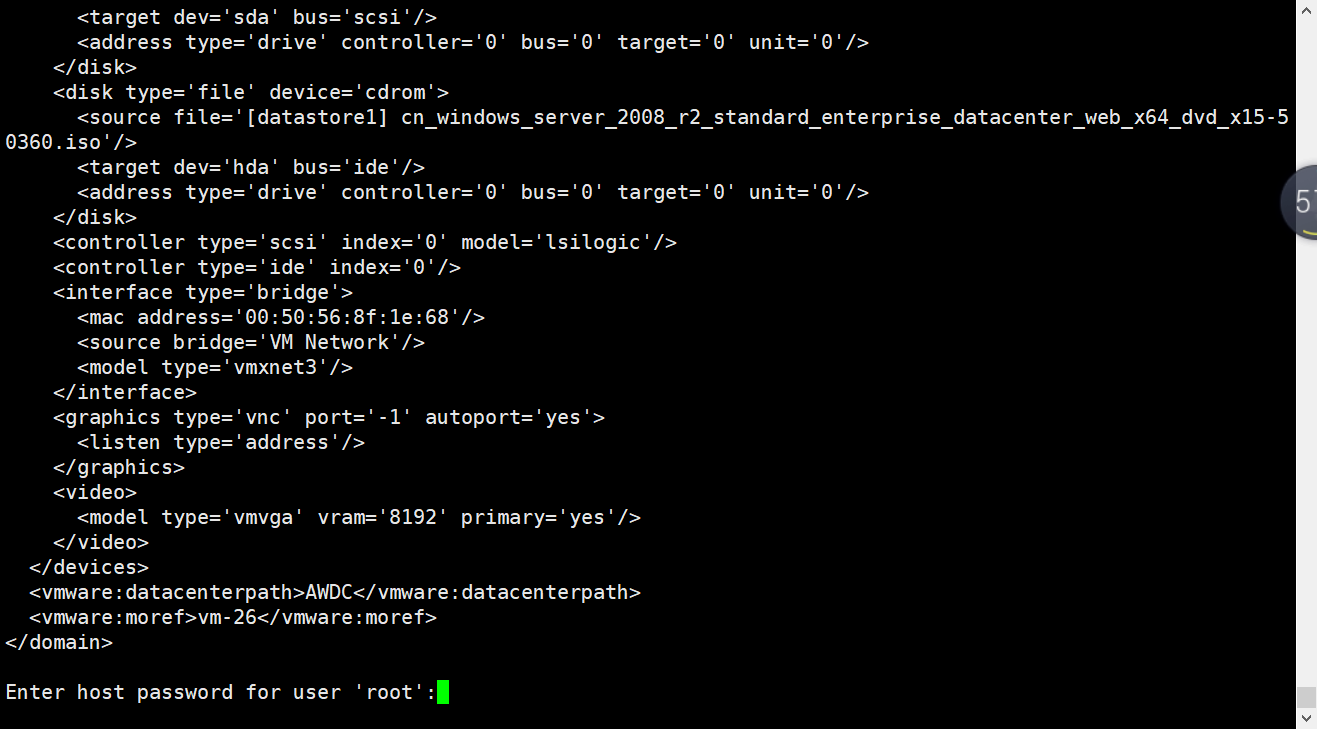
输入vcenter密码
输入vcenter密码
输入vcenter密码
输入vcenter密码
开始迁移,并转换磁盘格式为qcow2
迁移完成
5、验证

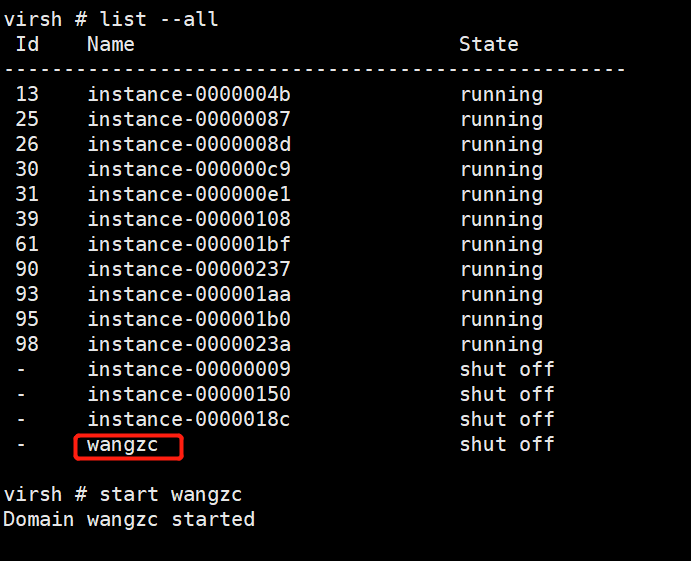
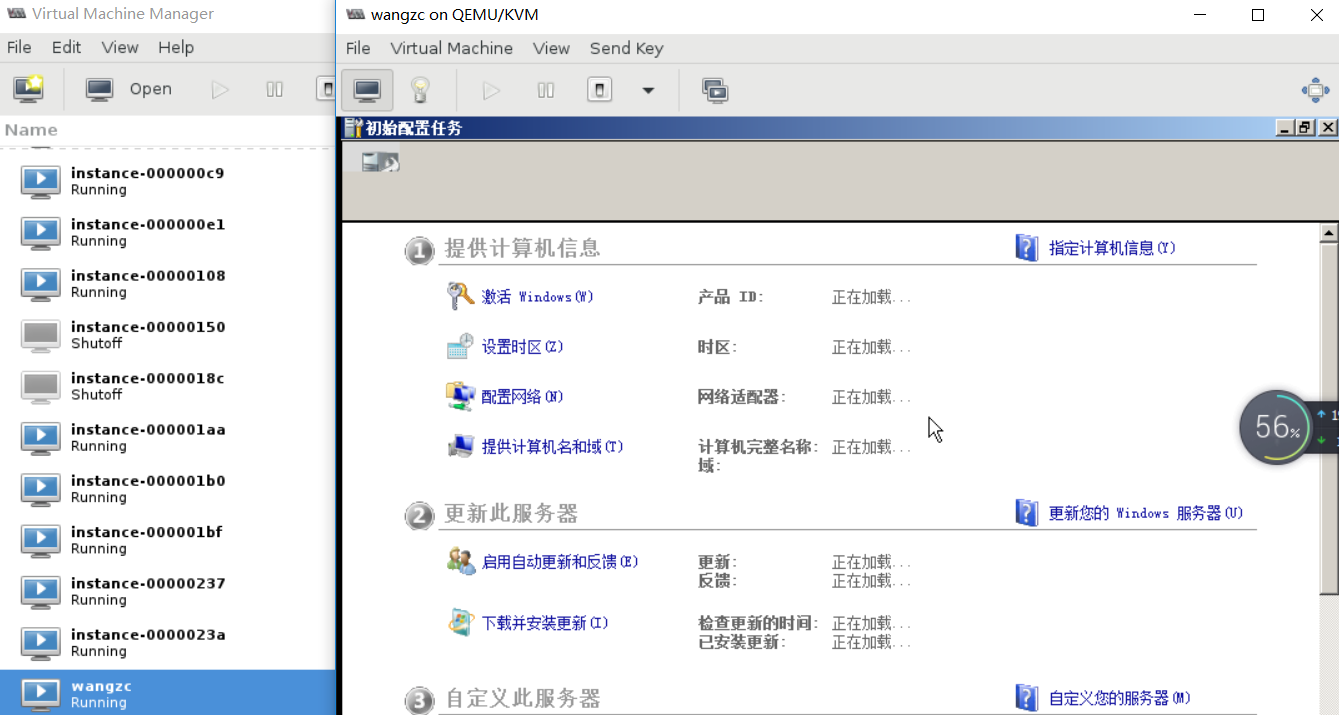
转载于:https://blog.51cto.com/wangzc/2133439
最后
以上就是瘦瘦小天鹅最近收集整理的关于P2V、V2V迁移总结的全部内容,更多相关P2V、V2V迁移总结内容请搜索靠谱客的其他文章。
本图文内容来源于网友提供,作为学习参考使用,或来自网络收集整理,版权属于原作者所有。








发表评论 取消回复